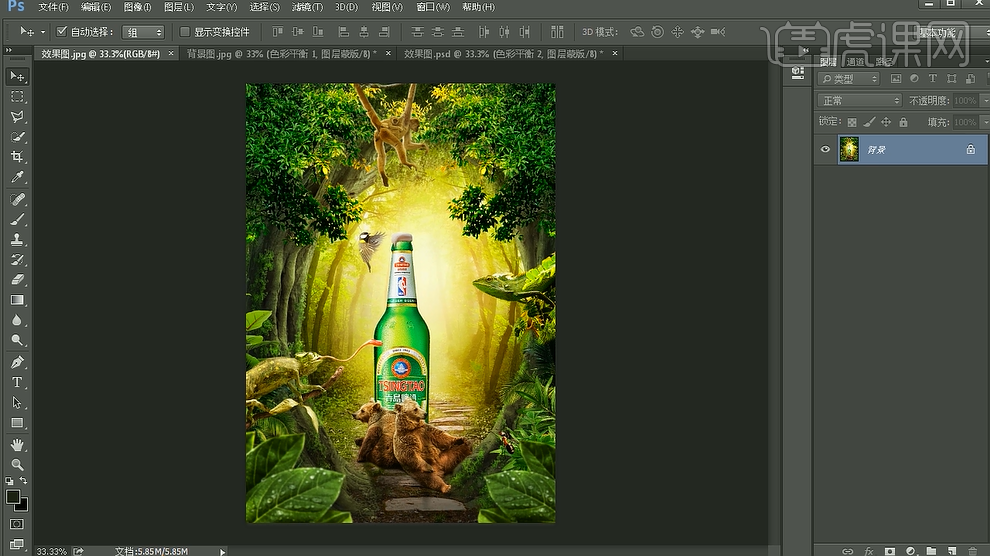怎样用PS制作啤酒广告森林幽径发布时间:暂无
1.打开【PS】,【新建画布】793.75px*1127.75px,分辨率96,将背景素材放入画布,【Ctrl+T】调整大小,复制一层放到上方,【蒙版】擦去不需要的部分,使画面融合。

2.将啤酒素材放入画布,【Ctrl+T】调整大小位置。
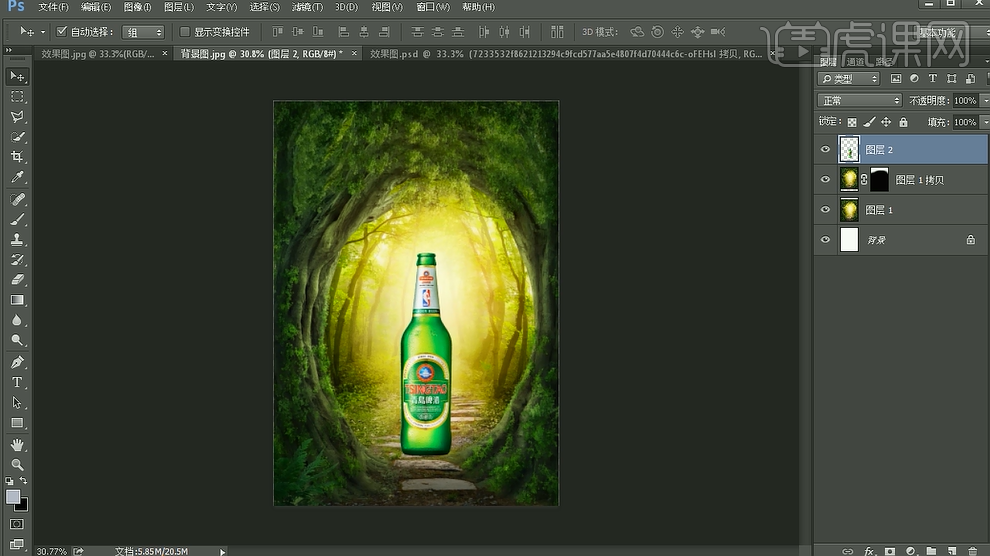
3.将熊素材放入画布,放在啤酒的前方,【蒙版】将不需要的部分擦去,【Ctrl+T】调整大小位置。
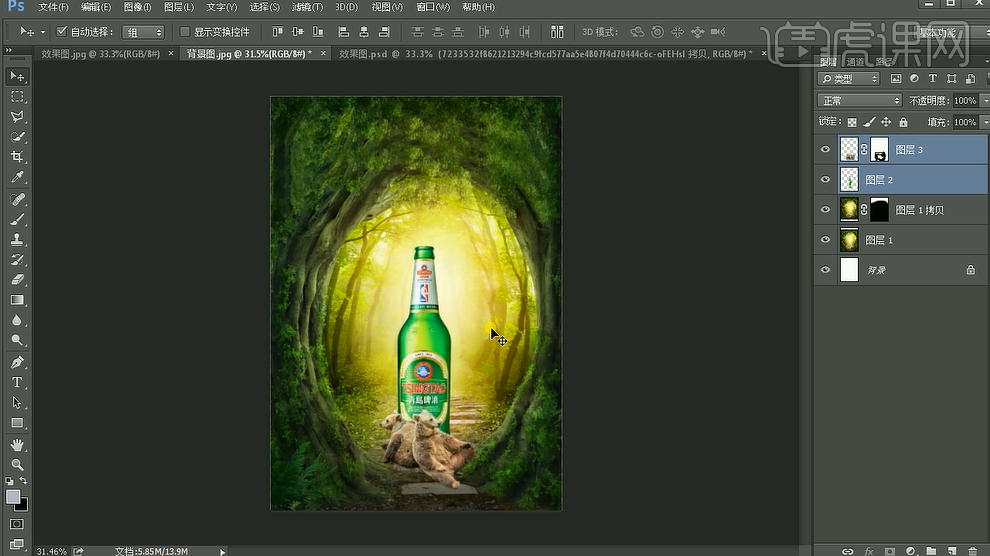
4.调整熊的效果,【Ctrl+M】调整曲线,【Ctrl+B】调整色彩平衡,参数如图。

5.【新建图层】,【吸管工具】吸取较深绿色,涂抹出影子效果,【混合模式】-【正片叠底】,降低【不透明度】,添加【蒙版】,将不需要的擦去。
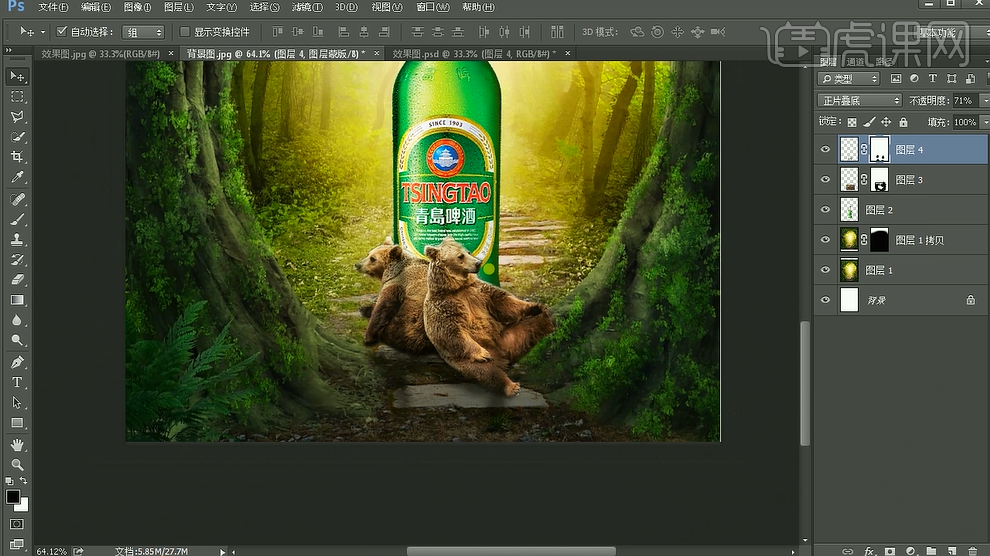
6.将酒杯放入画布,添加【图层蒙版】,将不需要的部分擦除。

7.同样方法,将小鸟放入画布,【快速选择工具】选中鸟,【Ctrl+J】复制选区内部的图,创建【图层蒙版】,对鸟的最外方涂抹隐藏。

8.调整【曲线】,参数如图。

9.将植物素材依次拖入画布,调整大小位置,第三张树叶素材,【钢笔工具】绘制路径,【Ctrl+Enter】转化为选区,【Ctrl+C】复制,切换到画布【Ctrl+V】粘贴,调整大小将所有树叶素材全部选中,按【Alt】拖动复制到右边,翻转。

10.对所有树叶依次调整【曲线】。
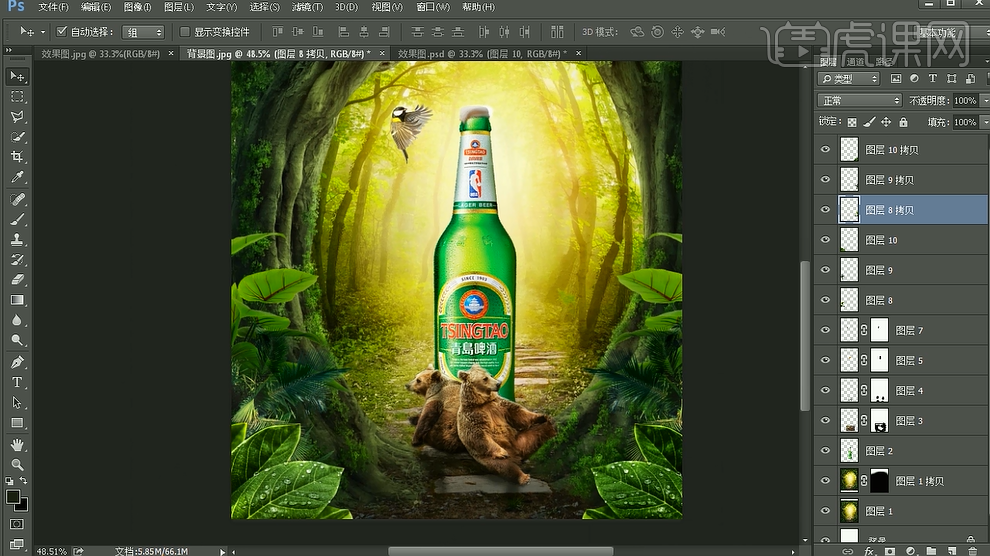
11.对最前方的树叶执行【高斯模糊】,参数如图。
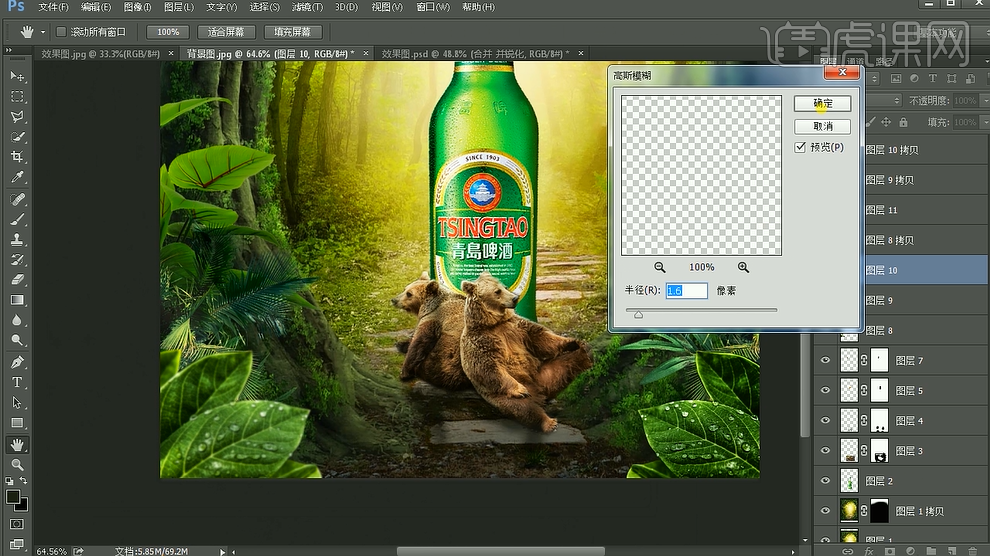
12.将变色龙放入画布,【图层蒙版】擦去不需要的部分,调整大小位置。

13.调整变色龙的【曲线】,参数如图。

14.将大树叶素材拖入画布,调整大小位置,调整【色彩平衡】,参数如图。

15.将另一个变色龙放入画布,添加【图层蒙版】擦去不需要的部分,调整【曲线】,参数如图。
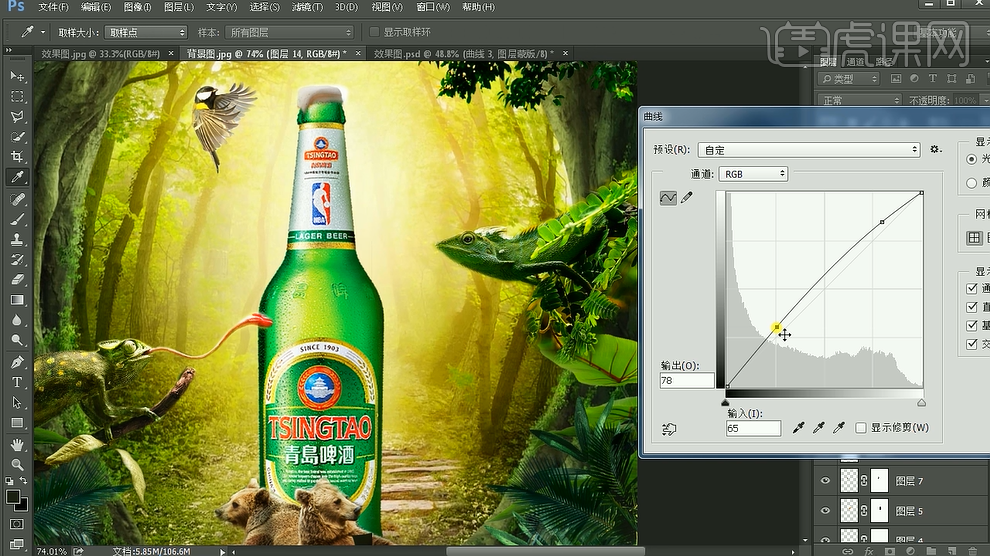
16.调整【色彩平衡】,参数如图,第一只变色龙也调整一下。

17.将蚂蚁放入画布,执行【水平翻转】,调整大小,放到树叶上,调整【曲线】。
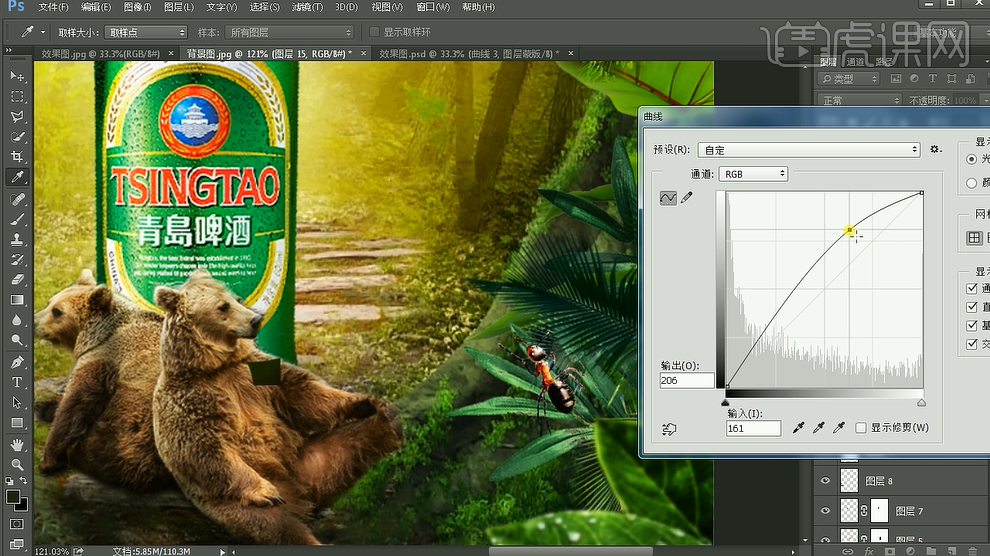
18.同样方法将猴子处理好,放到画布最上方,调整【色彩平衡】。
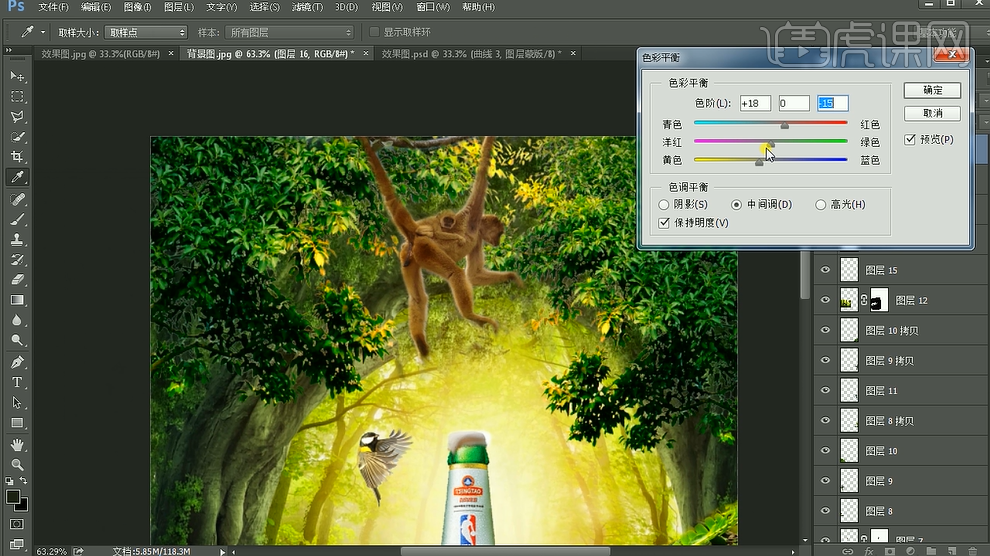
19.调整【曲线】,参数如图。
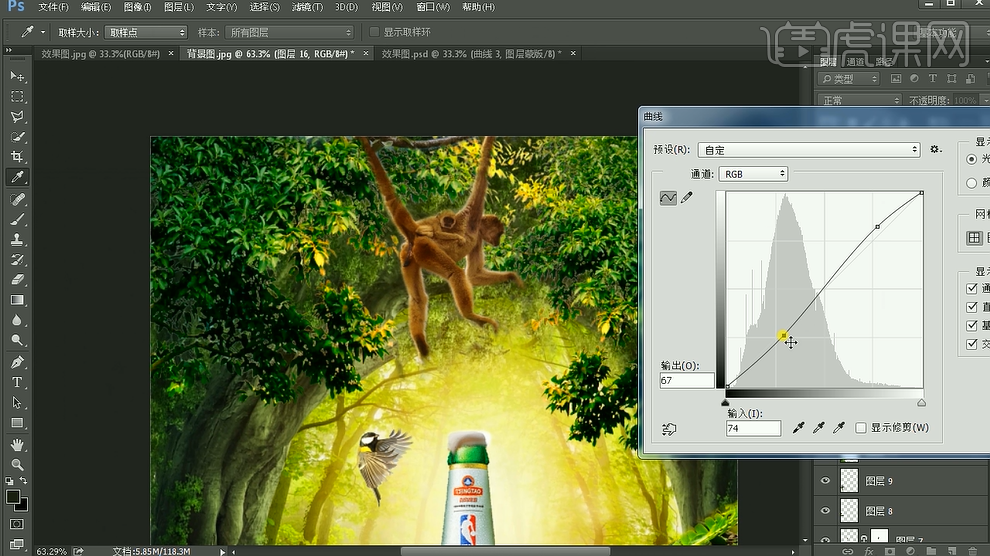
20.【Ctrl+Shift+E】合并可见图层,【滤镜】-【锐化】-【USM锐化】,参数如图。
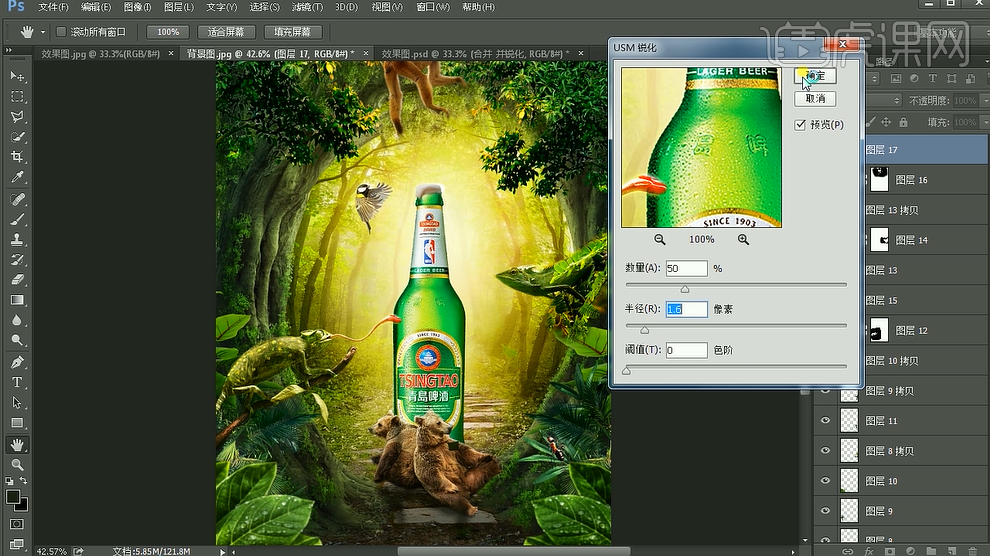
21.总体调整【色彩平衡】,参数如图。
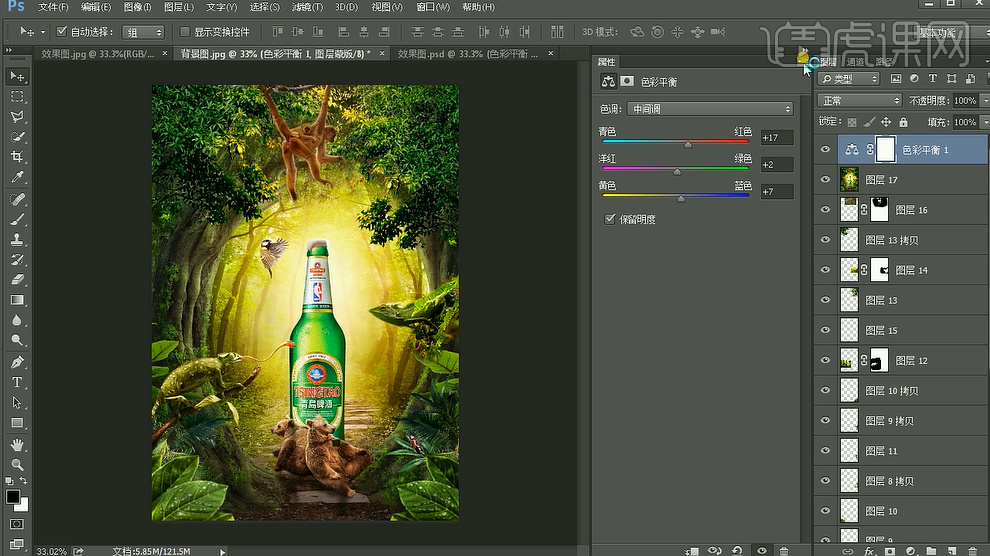
22.最终效果如图所示。